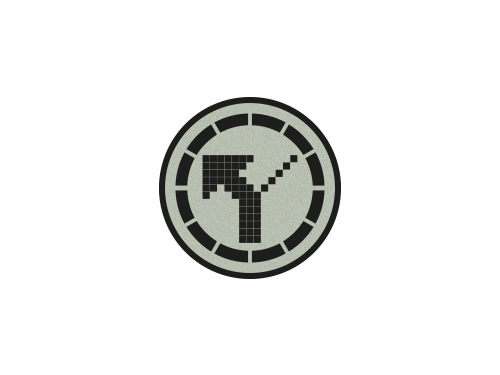ROX 2.0
KEEP IT SIMPLE






LE COMPTEUR GPS ENTRÉE DE GAMME IDÉAL
Le ROX 2.0, un compteur simple et intuitif qui va à l’essentiel. Ce GPS est parfait pour les sportifs amateurs au budget limité qui souhaitent profiter des principaux avantages d’un compteur cycle avec navigation. Son grand écran facile à lire et sa simplicité d’utilisation en font le compagnon idéal pour toutes vos sorties. Le ROX 2.0 va à l’essentiel et offre toutes les fonctions principales : vitesse, distance, temps d’entraînement et même la connexion aux vélos électriques ! Grâce à la fonction intelligente de recalcul d’itinéraire, même les débutants en navigation arrivent à destination en toute sécurité.
neW
Fonctions intelligentes de navigation

SEARCH & GO
Avec la fonction « Search & Go-Navigation », vous pouvez trouver rapidement un lieu quelconque et vous y rendre. Il vous suffit de saisir une adresse dans l’application SIGMA RIDE sur votre smartphone ou de cliquer sur un point quelconque de la carte. Vous pouvez définir individuellement des préférences de chemins (pistes cyclables, chemins de terre, routes et chemins de course/randonnée). Le tracé créé peut être démarré directement sur votre ROX 2.0 ou être enregistré pour plus tard dans l’application RIDE.

RECALCUL D’ITINÉRAIRE ET INDICATIONS DE CHANGEMENT DE DIRECTION
Pendant la navigation, l’aperçu du tracé et les indications de changement de direction s’affichent sur l’écran du ROX 2.0. Une flèche de guidage et un signal sonore vous annoncent le prochain changement de direction. Pour que vous ne ratiez pas la prochaine bifurcation, le cercle rouge vous indique la distance restante jusqu’à celle-ci à l’aide de segments de couleur. Ces segments rouges se réduisent au fur et à mesure que vous approchez du prochain virage. Si vous déviez de l’itinéraire proposé, votre ROX, en interaction avec l’application SIGMA RIDE, recalcule en un clin d’œil un nouvel itinéraire vers votre destination.

Tracés de tiers
La navigation par tracé permet de suivre avec précision un parcours planifié au préalable. Pour cela, créez un tracé dans le SIGMA DATA CENTER ou sur un portail de tours de votre choix (par ex. komoot, Strava) et importez-le dans l’application SIGMA RIDE. Vous pouvez ensuite démarrer votre tour dans l’application et le parcourir immédiatement ou l’enregistrer sur votre compteur cycle pour un départ ultérieur. De cette manière, vous pouvez naviguer sur votre tour sans avoir besoin d’une connexion au smartphone.
PRÊT À ALLER ROULER À TOUT MOMENT !
Le compteur cycle ROX 2.0 s’installe directement sur le guidon en un tour de main.
Aucun montage de câbles ou de capteurs n’est nécessaire.
Grâce au GPS et à GLONASS, votre ROX détermine votre position en quelques secondes après son allumage.
Vous pouvez ensuite immédiatement débuter votre tour grâce à sa commande intuitive à deux touches.
L’application SIGMA RIDE permet de régler les données affichées à l’écran.


COMPATIBLE AVEC LES VÉLOS ÉLECTRIQUES
Vous utilisez un vélo électrique ? Aucun souci. Le ROX 2.0 est compatible avec les vélos électriques et peut être connecté très facilement avec bon nombre de VAE. Votre compteur est compatible avec les systèmes de vélo électrique et affiche le niveau d’assistance actuel, le niveau de la batterie, le mode d’éclairage et d’autres données sur son écran. Vous découvrirez dans cette liste si votre vélo électrique est compatible avec le ROX 2.0.


SYNCHRONISATION DES DONNÉES
Avec l’application SIGMA RIDE, vous pouvez collecter vos données d’entraînement, les transférer sur votre Smartphone via le Bluetooth du ROX 2.0 et y définir vos aperçus préférés pour celles-ci en quelques minutes. Vos données et statistiques les plus importantes peuvent également être consultées en temps réel et évaluées aisément sur votre Smartphone grâce à la fonction LIVE de l’application SIGMA RIDE.
FONCTIONS INTELLIGENTES
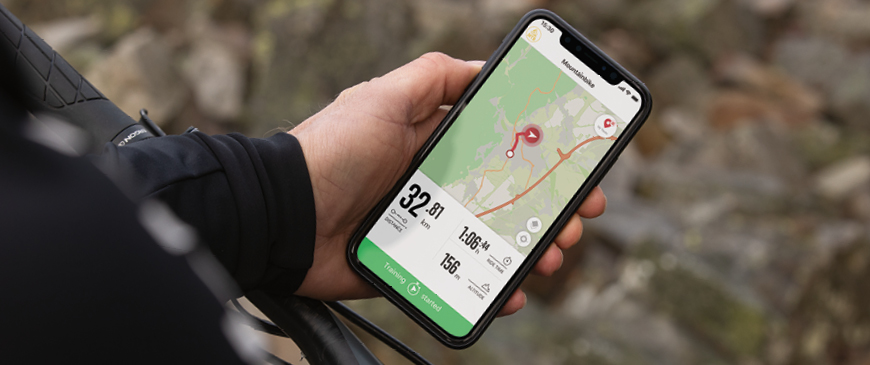
VOS DONNÉES EN DIRECT
Enregistrez vos données avec votre compteur cycle et analysez-les directement dans l’aperçu LIVE de votre application SIGMA RIDE. Votre aperçu personnalisé peut être réglé très facilement pendant le trajet.

RESTEZ CONNECTÉ
Les Smart Notifications vous connectent au monde extérieur même pendant le trajet. Vous êtes en effet informé des appels et messages reçus sur votre Smartphone directement sur l’écran de votre ROX.


Caractéristiques et fonctions
| Généralités | ||||||||||||||||||||||||||||||
|---|---|---|---|---|---|---|---|---|---|---|---|---|---|---|---|---|---|---|---|---|---|---|---|---|---|---|---|---|---|---|
|
||||||||||||||||||||||||||||||
| Navigation | ||||||||||||||||||||||||||||||
|
||||||||||||||||||||||||||||||
| Capteurs | ||||||||||||||||||||||||||||||
|
||||||||||||||||||||||||||||||
| Entraînement | ||||||||||||||||||||||||||||||
|
||||||||||||||||||||||||||||||
| Évaluation des données | ||||||||||||||||||||||||||||||
|
||||||||||||||||||||||||||||||
| Fonctions de base | ||||||||||||||||||||||||||||||
|
||||||||||||||||||||||||||||||
| Fonctions « Vélo électrique » | ||||||||||||||||||||||||||||||
|
||||||||||||||||||||||||||||||
| Fonctions « Navigation » | ||||||||||||||||||||||||||||||
|
||||||||||||||||||||||||||||||
| Fonctions « État » | ||||||||||||||||||||||||||||||
|
||||||||||||||||||||||||||||||
Service
-
Tutorial videos
-
ROX 2.0 Tutorial Opérations de base
Vous êtes actuellement en train de consulter le contenu d'un espace réservé de YouTube. Pour accéder au contenu réel, cliquez sur le bouton ci-dessous. Veuillez noter que ce faisant, des données seront partagées avec des providers tiers.
Plus d'informations -
ROX 2.0 Tutorial Connexion vélo électrique
Vous êtes actuellement en train de consulter le contenu d'un espace réservé de YouTube. Pour accéder au contenu réel, cliquez sur le bouton ci-dessous. Veuillez noter que ce faisant, des données seront partagées avec des providers tiers.
Plus d'informations -
ROX 2.0 Tutorial Couplage avec un smartphone
Vous êtes actuellement en train de consulter le contenu d'un espace réservé de YouTube. Pour accéder au contenu réel, cliquez sur le bouton ci-dessous. Veuillez noter que ce faisant, des données seront partagées avec des providers tiers.
Plus d'informations -
ROX 2.0 Tutorial Customize Training Views
Vous êtes actuellement en train de consulter le contenu d'un espace réservé de YouTube. Pour accéder au contenu réel, cliquez sur le bouton ci-dessous. Veuillez noter que ce faisant, des données seront partagées avec des providers tiers.
Plus d'informations -
Butler d'installation - OVERCLAMP BUTLER GPS
Vous êtes actuellement en train de consulter le contenu d'un espace réservé de YouTube. Pour accéder au contenu réel, cliquez sur le bouton ci-dessous. Veuillez noter que ce faisant, des données seront partagées avec des providers tiers.
Plus d'informations -
Installation du Support - GPS Mount
Vous êtes actuellement en train de consulter le contenu d'un espace réservé de YouTube. Pour accéder au contenu réel, cliquez sur le bouton ci-dessous. Veuillez noter que ce faisant, des données seront partagées avec des providers tiers.
Plus d'informations -
SIGMA RIDE APP & ROX 2.0 – How to use komoot tracks incl. turning guidance
Vous êtes actuellement en train de consulter le contenu d'un espace réservé de YouTube. Pour accéder au contenu réel, cliquez sur le bouton ci-dessous. Veuillez noter que ce faisant, des données seront partagées avec des providers tiers.
Plus d'informations -
Firmware-Update: New navigation features for the ROX SERIES
Vous êtes actuellement en train de consulter le contenu d'un espace réservé de YouTube. Pour accéder au contenu réel, cliquez sur le bouton ci-dessous. Veuillez noter que ce faisant, des données seront partagées avec des providers tiers.
Plus d'informations -
SIGMA RIDE App - Transfering a Track
Vous êtes actuellement en train de consulter le contenu d'un espace réservé de YouTube. Pour accéder au contenu réel, cliquez sur le bouton ci-dessous. Veuillez noter que ce faisant, des données seront partagées avec des providers tiers.
Plus d'informations
-
-
Manuel
-
ROX 2.0 - General information
How do I perform a tour data reset?
Press and hold the right button until the tour has been saved.How do I delete my sport profiles?
Open the SIGMA RIDE APP and select the device you are using.
In the Sport profiles tab, you can delete the corresponding sport profile by swiping from right to left.What does the red circle on the device display mean?
The Red Circle is a graphic element that supports the training value in this circle. For example, it counts down slowly when you make a turn so that you can see when the next turn is coming up. Another example would be the compass. Here, the two red elements always point north.How can I set the time zone and the time?
Time zones / time – Every time you switch on the device and acquire satellite signals or synchronise the device with your smartphone, it automatically determines the time zone and the current time.Can I also use third-party mounts?
Only use the mount from SIGMA SPORT.What do the AM pop-up settings mean?
Assist mode pop-ups are short displays of the assist mode of your e-bike when you change it. -
Assemblée
-
Support GPS
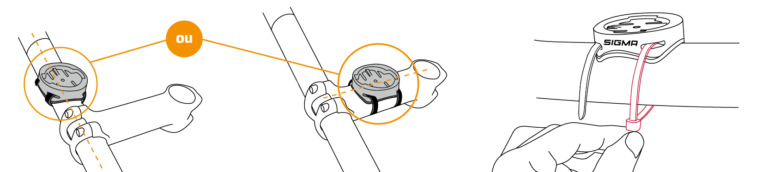
-
Overclamp Butler
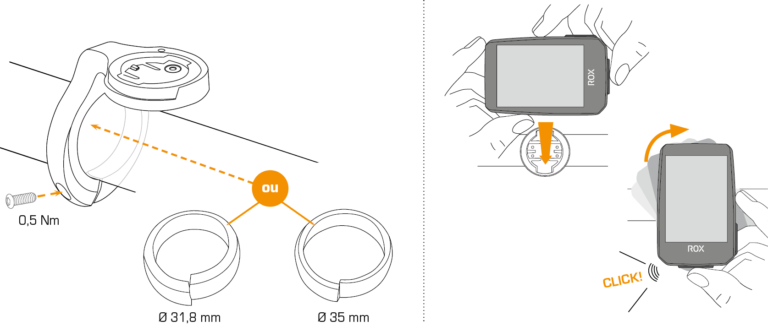
-
-
Touches

-
Premier départ
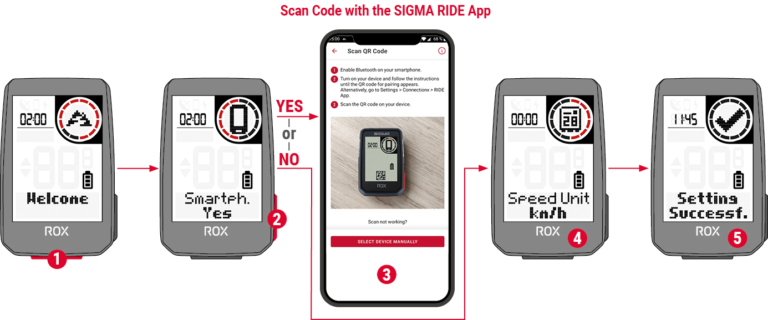
Si vous souhaitez utiliser l’appareil pour la première fois, maintenez enfoncée la touche START / MENU pendant 5 secondes. Vous accéderez ensuite au menu de réveil, dans lequel vous pourrez effectuer tous les réglages importants.
Vous avez 2 options pour cela:
1. Connectez le smartphone et configurez le ROX 2.0 avec l’application SIGMA RIDE
2.Faites les réglages manuellement sur le ROX 2.0Pour connecter le smartphone, veuillez suivre les instructions du chapitre «Connecter un smartphone».
Pour régler un paramètre manuellement, sélectionnez la valeur souhaitée avec la touche + et confirmez-la en appuyant sur la touche START / MENU.Une fois tous les paramètres définis, vous pouvez utiliser l’appareil.
Pour assembler l’appareil, veuillez suivre les étapes du chapitre «Assemblage». -
Entraînement avec le ROX 2.0
Chaque fois que vous allumez l’appareil, le ROX 2.0 démarre dans l’écran d’entraînement pour vous permettre de commencer l’entraînement le plus rapidement possible. Pour allumer l’appareil, appuyez sur le bouton START et maintenez-le enfoncé pendant 3 secondes. Le ROX 2.0 commence à rechercher les satellites GPS immédiatement après sa mise sous tension.
-
Correction GPS
Pour permettre au ROX 2.0 d’être connecté au GPS / GLONASS le plus rapidement possible, veuillez suivre ces instructions:
› Trouvez un terrain le plus ouvert possible (pas d’arbres, de maisons, etc. qui interfèrent avec la réception)
› Si possible, ne bougez pas tant que vous n’avez pas reçu le message «GPS OK» ou que l’icône GPS ne clignote plus
› Synchronisez le ROX 2.0 avec l’application SIGMA RIDE aussi régulièrement que possible afin que les données GPS les plus récentes soient toujours disponibles sur l’appareil -
Processus de entraînement
Si vous souhaitez utiliser le GPS, attendez le message «GPS OK». Appuyez ensuite une fois sur le bouton START pour démarrer l’entraînement. Si aucune donnée n’est enregistrée, l’entraînement est soit en AutoPause, soit arrêté. Dans ce cas, vous verrez l’état de l’entraînement à l’écran (élément de cercle).

Si vous n’avez pas encore commencé l’entraînement mais que vous vous déplacez à plus de 2,2 km / h, vous recevrez une demande récurrente pour commencer l’entraînement. Les données ne sont enregistrées que lorsqu’elles ont été démarrées.
À tout moment pendant l’entraînement, vous pouvez modifier les vues d’entraînement pour le profil sportif actuel.Pour ce faire, utilisez l’application SIGMA RIDE et suivez les instructions du chapitre «Définir les vues d’entraînement».Si vous souhaitez modifier d’autres paramètres pendant l’entraînement, tels que la pause automatique ou les tonalités, appuyez sur le bouton START et maintenez-le enfoncé pour accéder au menu rapide.
Si vous souhaitez mettre fin à l’entraînement, appuyez une fois sur le bouton START. Vous pouvez maintenant recommencer l’entraînement en appuyant sur le bouton START, ou vous pouvez quitter l’entraînement et enregistrer la séance d’entraînement. Pour ce faire, maintenez la touche «+» enfoncée.
-
Sauvegarde et évaluation de la entraînement
Les données d’entraînement sont synchronisées avec l’application SIGMA RIDE après l’entraînement. Vous pouvez également synchroniser les données d’entraînement avec le PC et le SIGMA DATA CENTER via une connexion USB.
Vous avez également la possibilité de synchroniser les données avec l’application SIGMA RIDE dans des portails tiers. Vous trouverez des instructions à ce sujet dans le chapitre “Synchroniser les données d’entraînement avec un logiciel tiers”.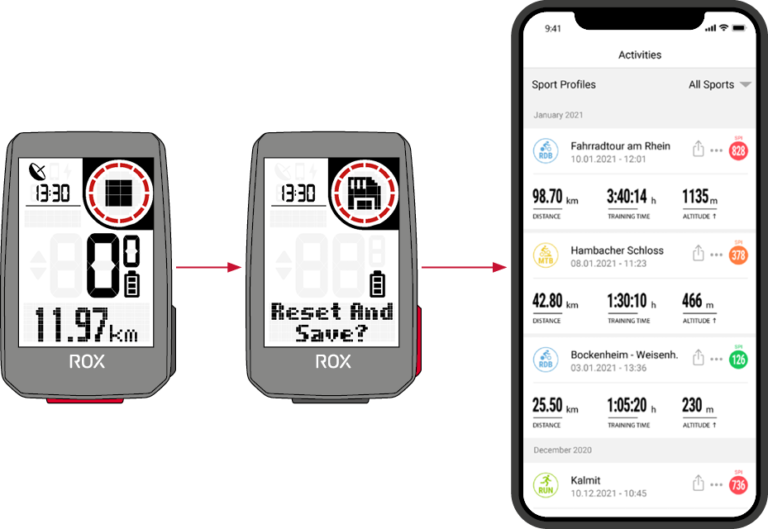
Vous trouverez également un aperçu des valeurs totales effectuées sur l’appareil. Pour ce faire, ouvrez le menu principal et sélectionnez la zone Stockage › Total.
-
-
Fonctionnement de l'appareil
-
Structure du menu
Le ROX 2.0 dispose de 2 menus différents, qui peuvent tous deux être appelés en maintenant le bouton START enfoncé. Dans les menus, vous trouverez toujours l’option «Retour» comme dernier élément de menu. Cela vous laissera avec l’actuel et reviendra à un niveau de menu supérieur.
Menu principal:

Vous accédez au menu principal si l’entraînement n’a pas encore commencé ou est à l’arrêt (ATTENTION pas AUTOPAUSE).
Vous pouvez accéder à l’un des paramètres disponibles via le menu principal et ajouter pour la première fois un smartphone au ROX 2.0.Menu rapide:

Vous pouvez accéder au menu rapide lorsque l’entraînement a commencé ou est en pause automatique. Dans le menu rapide, vous n’avez accès qu’aux fonctions et paramètres d’entraînement les plus importants. Pendant l’exercice, appuyez sur le bouton START et maintenez-le enfoncé pour ouvrir le menu rapide. -
Charge et autonomie de la batterie
Le ROX 2.0 dispose d’une connexion USB-C standard. Vous pouvez charger le ROX 2.0 sur n’importe quel port USB répondant aux spécifications suivantes:
Tension: 5 V
Courant de charge au moins: 1000 mA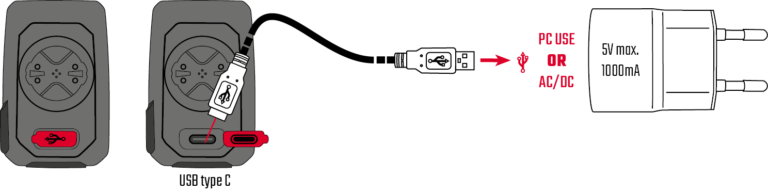
Le ROX 2.0 peut également être chargé pendant la conduite, par exemple si vous connectez une batterie externe à l’appareil.

Le temps de charge est d’environ 2,5 à 3 heures, selon le chargeur utilisé. Pendant le processus de charge, vous pouvez voir l’état de charge actuel sur l’écran.
Selon la façon dont l’appareil est utilisé, la durée de vie de la batterie varie. Les durées de fonctionnement habituelles se trouvent dans le tableau suivant:
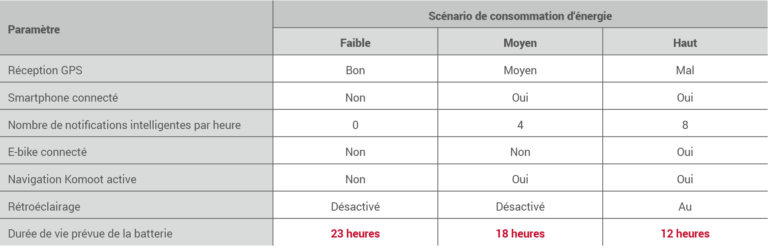
Remarque: les scénarios présentés sont des exemples de valeurs. Ils servent d’orientation, montrent les durées d’exécution attendues du ROX 2.0 et vous fournissent des conseils sur la façon dont vous pouvez prolonger la durée de vie de la batterie.
-
-
Réglages
En gros, vous avez différentes options pour ajuster les paramètres du ROX 2.0 selon vos souhaits. Vous pouvez le faire soit directement sur l’appareil, soit avec l’application SIGMA RIDE.
-
Effectuer les réglages sur l'appareil
Ce chapitre décrit les paramètres que vous pouvez définir dans le menu principal. Si vous avez déjà commencé la formation, vous n’avez qu’une sélection d’options de réglage dans le menu rapide. Vous trouverez les options suivantes pour configurer l’appareil dans le menu principal:
› Arrêter: ici, vous pouvez éteindre l’appareil.
› Connexion: ici, vous pouvez configurer des connexions à un smartphone, un eBIKE ou Komoot
› Valeurs totales: vous trouverez ici un aperçu de vos valeurs totales, telles que la distance, l’altitude, etc.
› Paramètres: vous trouverez ici tous les paramètres de l’appareilLa fonctionnalité du 2.0 est conforme dans tous les paramètres. Utilisez le bouton + pour sélectionner l’élément de menu à régler, appuyez sur START pour confirmer la sélection. Ensuite, vous pouvez effectuer le réglage avec la touche + et confirmer à nouveau avec START. Vous pouvez fermer le menu à tout moment en maintenant le bouton START enfoncé.
-
-
Définir les connexions
-
Connexion au smartphone
Pour établir la connexion avec le smartphone, assurez-vous que Bluetooth est activé sur votre smartphone. Vous devez télécharger l’application SIGMA RIDE depuis la boutique d’applications correspondante (iOS ou Android). Si ces deux conditions sont remplies, sélectionnez l’élément de menu «Connexion › Smartphone». Le ROX 2.0 affiche un code QR qui peut être scanné avec l’application SIGMA RIDE. Pour le reste du processus, veuillez suivre les instructions de l’application.
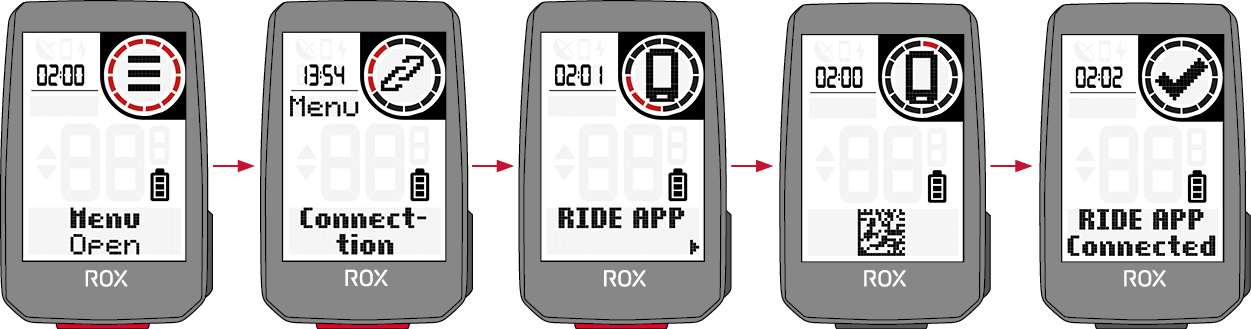
L’application SIGMA RIDE vous guidera selon diverses autorisations, entre autres Demandez l’approbation de l’emplacement. Acceptez ces demandes d’autorisation afin de garantir une fonctionnalité optimale de l’application SIGMA RIDE.
Si vous avez réussi à connecter le smartphone, vous pouvez voir dans l’élément de menu «Smartphone» quel smartphone a été connecté à l’appareil et annuler le couplage avec le smartphone. Veuillez noter que le ROX 2.0 ne peut communiquer qu’avec UN SEUL smartphone.
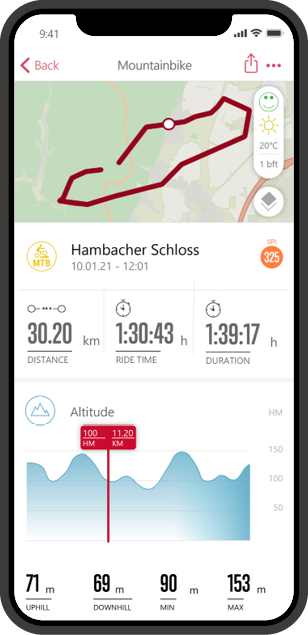
-
E bike
Pour connecter un vélo électrique au ROX 2.0, sélectionnez l’élément de menu Vélo électrique dans les paramètres de connexion. Si aucun vélo électrique n’est actuellement associé au ROX 2.0, le ROX 2.0 recherche immédiatement les vélos électriques disponibles. Veuillez vous référer à la liste suivante pour savoir si votre vélo électrique est compatible avec le ROX 2.0: Link to the compatibility list
Pour l’appairage, le vélo électrique doit être à proximité (à environ 10 m maximum) et allumé. Veuillez vous reporter au mode d’emploi de votre vélo électrique pour savoir si d’autres étapes sont nécessaires du côté du vélo électrique pour connecter le vélo électrique à un écran. Un seul vélo électrique peut être connecté au ROX 2.0 à la fois.
Si des vélos électriques compatibles sont trouvés, une liste des vélos électriques trouvés s’affiche après la recherche. Sélectionnez le vélo électrique souhaité (bouton +) et démarrez l’appairage avec le bouton START. Si l’appairage est réussi, vous serez redirigé vers la vue des informations du vélo électrique. Vous pouvez également y accéder en sélectionnant l’élément de menu «E-Bike» dans les paramètres de connexion avec le vélo électrique couplé. Ici, vous pouvez voir diverses informations sur le vélo électrique et vous pouvez à nouveau déconnecter la connexion entre le ROX 2.0 et le vélo électrique. Pour ce faire, appuyez sur le bouton START dans l’aperçu du vélo électrique.
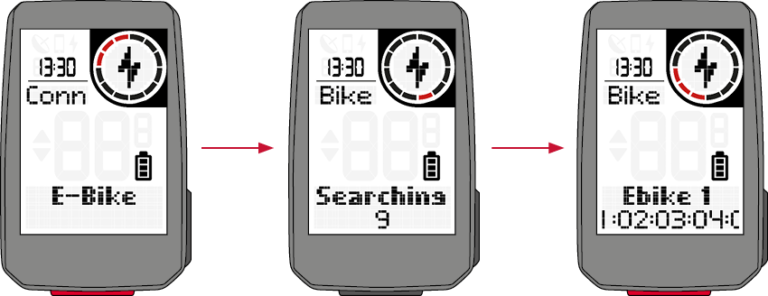
-
-
Réglages de l'appareil
Pour modifier les paramètres de votre appareil, sélectionnez l’élément de menu «Appareil» dans les paramètres. Les paramètres sont décrits dans le tableau suivant:
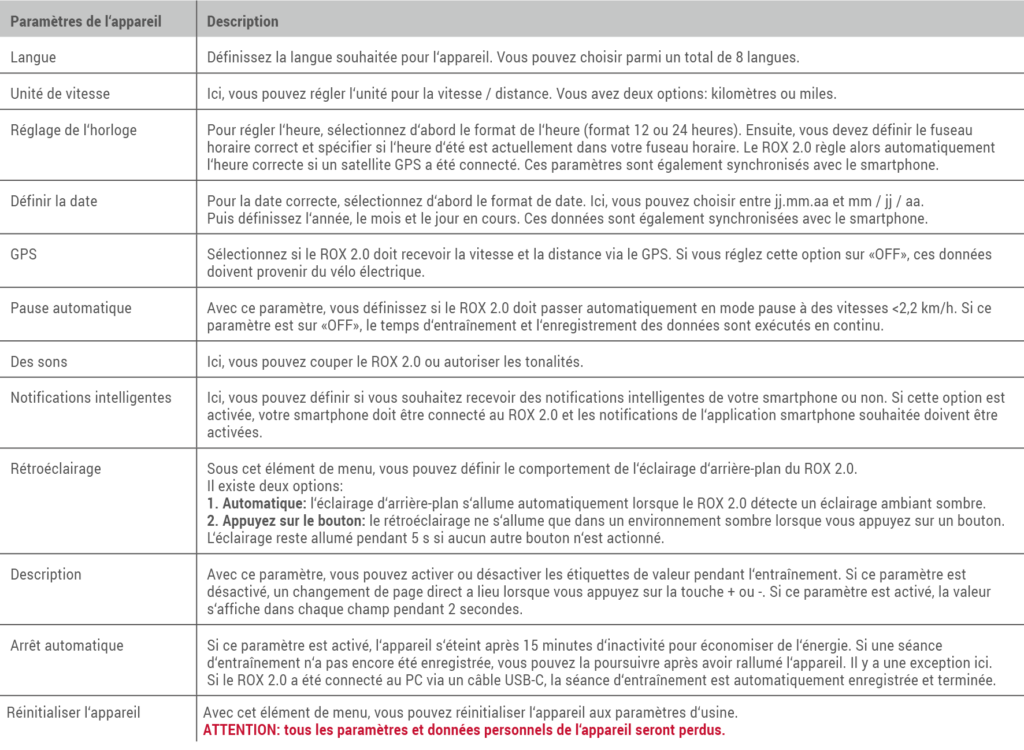
-
Définir le total des données
Vous pouvez définir vos valeurs totales dans l’élément de menu Paramètres > Valeurs totales, si celles-ci ont été supprimées, par exemple en réinitialisant l’appareil.
Sélectionnez la valeur correspondante (distance, temps d’entraînement) avec la touche + et appuyez sur la touche START. Ensuite, vous pouvez définir chaque chiffre individuellement avec le bouton +. Confirmez le réglage avec la touche START.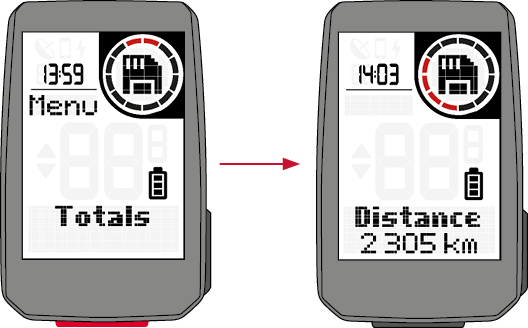
-
-
Effectuer les réglages avec le smartphone
Vous pouvez également effectuer tous les réglages de manière pratique avec votre smartphone et l’application SIGMA RIDE. Pour ce faire, connectez votre smartphone à l’application SIGMA RIDE. Les réglages ne peuvent pas être effectués dans le DATA CENTER.
-
Définir les vues d'entraînement
Vous pouvez définir les vues d’entraînement pour le ROX 2.0. Vous pouvez créer jusqu’à 6 pages de formation avec 2 valeurs par page. Le ROX 2.0 est livré avec des paramètres et des vues standardisés. Pour l’adapter à vos besoins, connectez d’abord le ROX 2.0 à l’application SIGMA RIDE.
Sélectionnez ensuite «Définir les vues d’entraînement» dans l’application SIGMA RIDE. En cliquant sur le champ correspondant, vous pouvez attribuer une valeur au champ que vous souhaitez voir dans la formation.
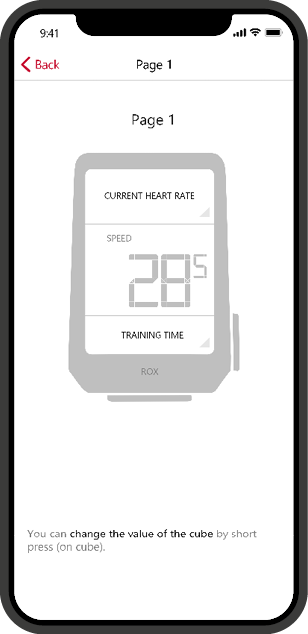
-
-
Naviguer avec le ROX 2.0
Avec le ROX 2.0, vous disposez de plusieurs options de navigation. Celles-ci sont décrites ci-dessous.
Si une piste est présente sur le ROX, elle peut être lancée ou annulée sous l’élément “Navigation” du menu principal, mais aussi dans le menu contextuel.
Dès qu’un itinéraire (Search&Go) est transféré sur le ROX ou qu’une piste est lancée, la page de navigation s’affiche, indiquant la piste, les instructions virage par virage et la distance jusqu’au prochain virage.
Vous pouvez également configurer ces champs sur toute autre page d’entraînement avec la SIGMA RIDE App.-
Retour au départ
Avec la navigation Retour au départ, vous pouvez retrouver votre chemin vers le point de départ dans presque toutes les situations. La flèche de navigation pointe toujours directement vers le point de départ de l’unité d’entraînement et vous indique la distance directe jusqu’au point de départ.
-
Search & Go
À partir de la version 3.07 du firmware et de la version de l’application SIGMA RIDE (Android 1.3.11 & iOS 1.3.17), tu disposes désormais d’un re-routage automatique de ton itinéraire “Search & Go”. Cela signifie que lorsque tu quittes l’itinéraire, si la connexion à l’application SIGMA RIDE est active, l’itinéraire vers ton point de destination est automatiquement replanifié et ce nouvel itinéraire est envoyé au ROX.
La fonction Search & Go est une navigation en un point. Grâce à elle, vous avez la possibilité de vous rendre rapidement et facilement à n’importe quelle destination. Lorsque l’itinéraire est planifié, les instructions détaillées pertinentes s’affichent sur votre ROX. La procédure est la suivante :
- Connectez SIGMA RIDE APP et la ROX
- Navigation -> Search & Go
- Saisissez la destination ou sélectionnez un point sur la carte.
- Déterminez l’itinéraire
- L’option d’itinéraire peut être sélectionnée sur l’icône du vélo moulé.
- Lancez l’itinéraire ou enregistrez-le en tant que trace
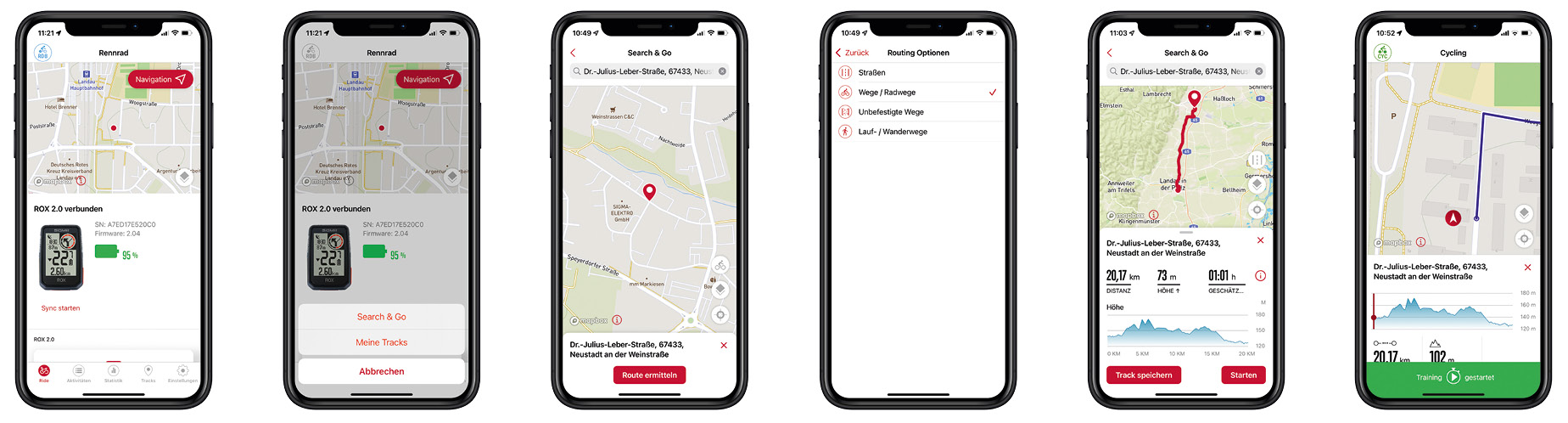
-
Track
La fonction de piste vous permet de transférer une piste créée vers la ROX et de la démarrer. Pour transférer la piste vers l’appareil, il existe différentes possibilités.
Via l’icône de navigation :
- Mes pistes
- Sélectionnez une piste
La piste est maintenant transférée sur la ROX et peut être utilisée directement (Remarque : la ROX doit être allumée et connectée à l’application SIGMA RIDE).
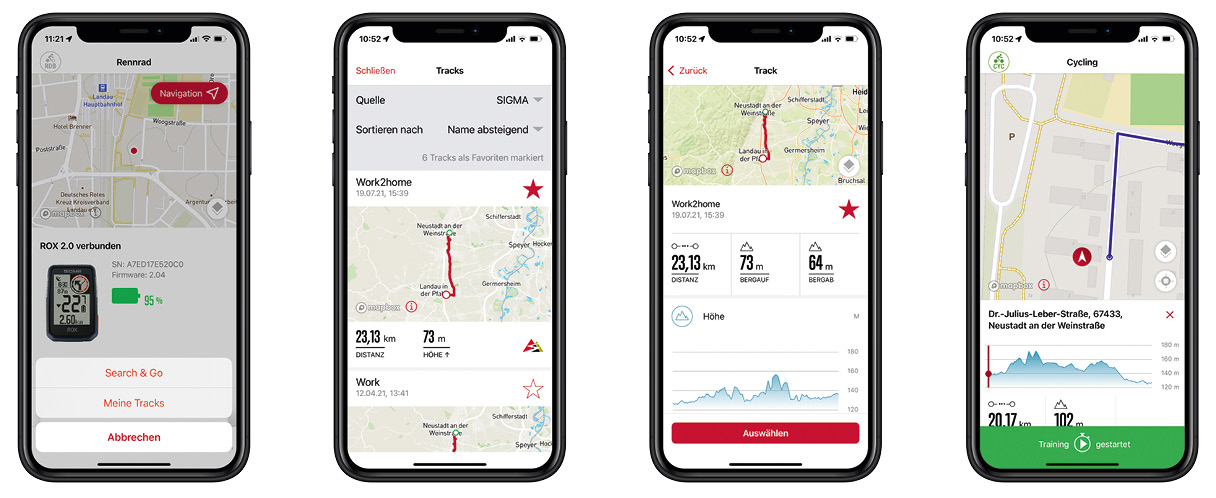
Via le menu Piste :
- Choisir la piste
- Menu ” … “.
- Envoyer la piste à l’appareil

La piste peut maintenant être sélectionnée dans le menu principal ou dans le menu contextuel de la ROX.
-
Naviguer avec komoot
À partir de la version 2.06 du micrologiciel et de la version 1.2.21 de l’application SIGMA RIDE (Android et iOS), vous pouvez télécharger votre parcours komoot, y compris les directions turn-by-turn, directement sur votre ROX via l’application RIDE. Par conséquent, le service komoot connect n’est plus nécessaire et est supprimé.
Remarque : uniquement avec Komoot Premium, les circuits Komoot planifiés sont synchronisés avec l’application SIGMA RIDE.
-
-
Plus de fonctions de formation
-
Interrompre la formation
Si vous souhaitez interrompre la formation pendant une période plus longue, par exemple pour une pause déjeuner plus longue, vous pouvez éteindre le ROX 2.0.
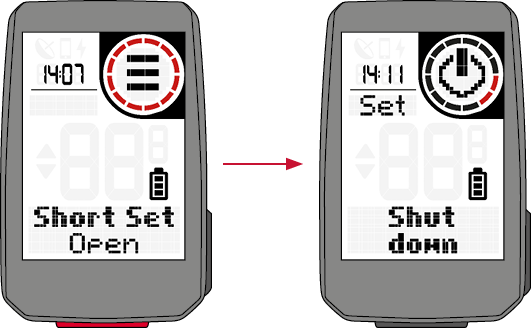
Pour ce faire, ouvrez le menu rapide (en AutoPause ou pendant l’entraînement) et sélectionnez l’élément de menu «Éteindre». Pour réactiver l’appareil et continuer l’entraînement, allumez-le comme d’habitude. Vous pouvez également éteindre l’appareil lorsque votre exercice est arrêté. Tant que les données ne sont pas réinitialisées en appuyant longuement sur le bouton +, vous pouvez continuer l’entraînement en cours.
ATTENTION: Si une session de formation se poursuit sur plusieurs jours, la date du dernier jour n’est inscrite qu’à la fin. Si vous connectez le ROX 2.0 au PC pendant cette période, la session de formation sera fermée.
-
-
Évaluation des données d'entraînement sur l'appareil
Sélectionnez Stockage > Total pour afficher un aperçu de toutes les données d’exercice sur l’appareil.
Ici vous pouvez obtenir:
› Kilométrage total
› Temps totalVous pouvez également régler à nouveau les valeurs totales via l’application SIGMA RIDE, par exemple après la réinitialisation du micrologiciel de l’appareil.

-
Évaluation des données d'entraînement à l'aide d'un logiciel
-
Application SIGMA RIDE
Avec l’application SIGMA RIDE, vous pouvez effectuer une évaluation approfondie de vos données d’entraînement. Différents paramètres d’entraînement, graphiques, etc. sont affichés pour chaque unité d’entraînement. Vous pouvez également exporter vos données d’entraînement vers des portails tiers directement depuis l’application SIGMA RIDE. Veuillez vous référer au menu de partage de l’application pour savoir quels portails sont disponibles pour cela. Pour afficher les unités d’entraînement précédentes, passez à la liste des activités et sélectionnez l’unité appropriée.
-
SIGMA DATA CENTER
Dans le SIGMA DATA CENTER, vous disposez d’options d’analyse encore plus approfondies pour vos données d’entraînement. En plus des fonctions de l’application SIGMA RIDE, vous pouvez approfondir les données et exporter les données dans d’autres formats (par exemple .csv). Dans DATA CENTER, vous avez également des moyens plus détaillés pour planifier une piste.
-
Fournisseurs tiers
Les données d’entraînement du ROX 2.0 sont disponibles sous forme de fichier .FIT. Par conséquent, tous les portails qui utilisent cette norme peuvent lire les données du ROX 2.0. Vous pouvez exporter vers des fournisseurs tiers concernés à l’aide de l’application SIGMA RIDE. Si le portail souhaité n’est pas disponible pour la synchronisation automatique, vous avez également la possibilité de télécharger les fichiers .FIT directement vers le fournisseur tiers. Pour ce faire, vous devez connecter le ROX 2.0 au PC à l’aide d’un câble USB-C. Les données d’entraînement se trouvent ensuite dans le dossier Activités.
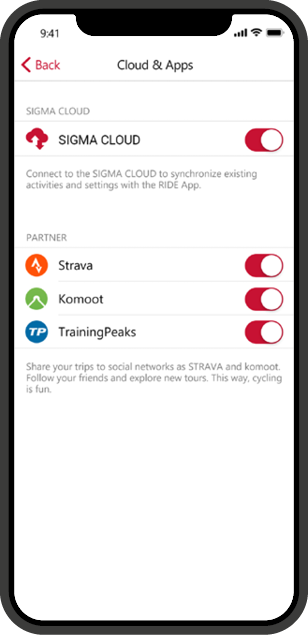
-
-
ROX 2.0 Activities Clear Memory
Pour vider la mémoire d’activités de votre ROX ou pour charger à nouveau des activités dans l’application, connectez-le à l’application RIDE et suivez ces étapes :
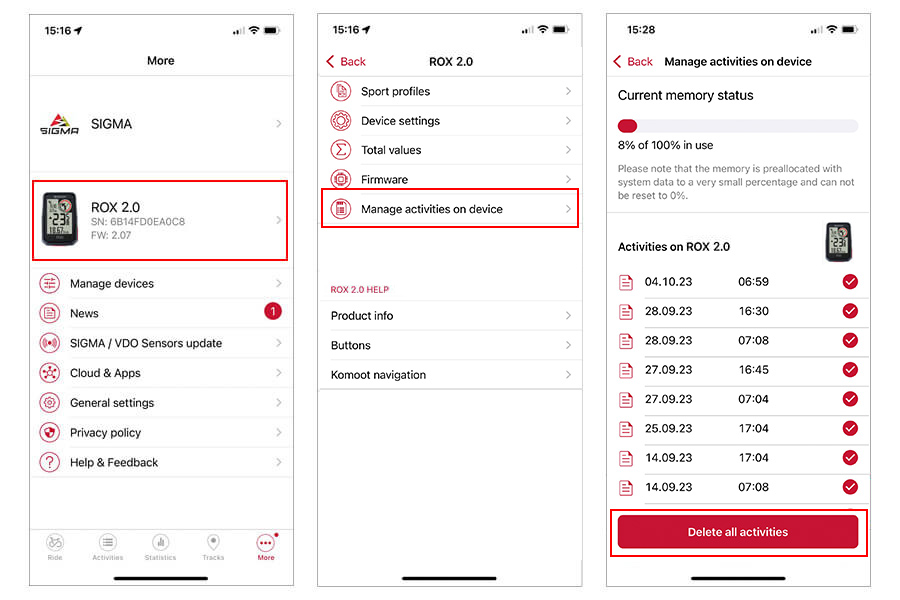
Une activité non chargée est marquée d’un
 . En cliquant sur celle-ci, vous pouvez essayer de la télécharger à nouveau dans l’application Ride.
. En cliquant sur celle-ci, vous pouvez essayer de la télécharger à nouveau dans l’application Ride.

Info : aucune donnée de réglage n’est effacée et toutes les activités restent disponibles dans l’application RIDE.
-
Mettre à jour le firmware
Vous disposez des options suivantes pour mettre à jour le micrologiciel de l’appareil:
› Utilisation de l’application SIGMA RIDEVous pouvez savoir si une nouvelle mise à jour est disponible pour votre appareil lorsque vous connectez l’appareil à l’application SIGMA RIDE. S’il y a un nouveau firmware, vous recevrez un message dans l’application et pourrez ensuite le transférer sur le ROX 2.0 en conséquence.
Une fois la mise à jour transférée vers le ROX 2.0, vous recevrez un message sur le ROX 2.0. Confirmez ceci si vous souhaitez installer la mise à jour maintenant. Vos paramètres seront conservés après l’installation.
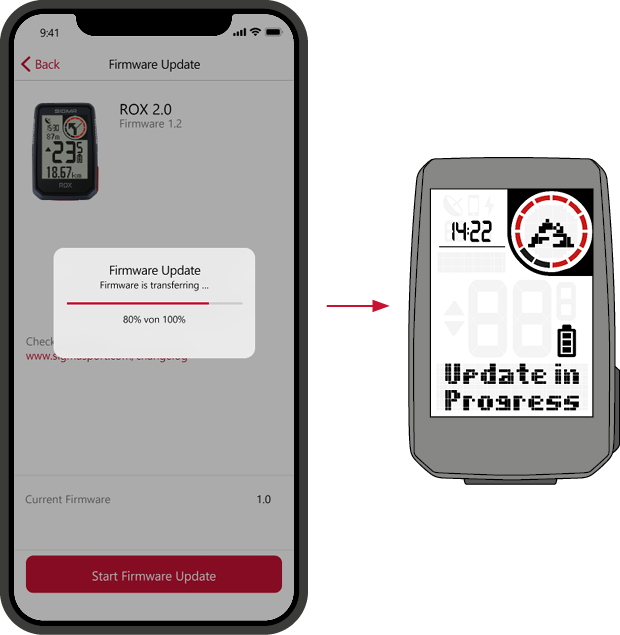
-
Problems during the Update
If something went wrong with the update of your ROX 2.0 you find here useful information.
If your device is frozen during the update process and the GPS Symbol is always on, it is easy to recover your device.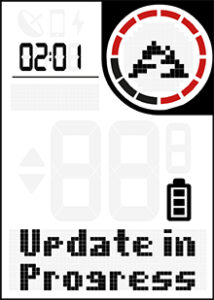
For the recovery, please download the Firmware file here.
Important: For this process a PC is required.
After downloading, connect your ROX to the PC and copy the firmware file (.bin) to the ROX (on the top level, not in a subfolder). After disconnecting, the update should now continue.
If you continue to have problems with the update, please contact our customer support.
-
-
Informations techniques
-
Caractéristiques


Nous recommandons de charger l’appareil à une température ambiante de 23°C ± 5°C.
Le ROX 2.0 est résistant à l’eau selon IPX7. -
Nettoyage de l'appareil
Nous recommandons de nettoyer le ROX 2.0 à intervalles réguliers et lorsqu’il est très sale. Veuillez utiliser uniquement des détergents doux pour cela.
-
Déclaration de conformité EU
Nous, SIGMA-ELEKTRO GmbH, Dr.-Julius-Leber-Str. 15, D-67433 Neustadt / Weinstraße déclarent que le compteur ROX 2.0, lorsqu’il est utilisé comme prévu, répond aux exigences de base de la directive RED 2014/53/EU et de la directive RoHS 2011/65/EU.
La déclaration CE est disponible sur: ce.sigmasport.com/rox20
-
Conditions de garantie
Nous sommes responsables envers notre partenaire contractuel respectif des défauts conformément aux dispositions légales. Les batteries sont exclues de la garantie. En cas de garantie, veuillez contacter le revendeur chez qui vous avez acheté votre compteur de vélo. Vous pouvez également envoyer le compteur de vélo avec votre preuve d’achat et tous les accessoires à l’adresse ci-dessous. Veuillez vous assurer que l’affranchissement est suffisant.
Veuillez noter que nos appareils ROX ont été testés en laboratoire et sur le terrain exclusivement en liaison avec des systèmes de fixation SIGMA d’origine. En conséquence, nous ne pouvons accorder de garantie ou de droits à la garantie pour les dommages résultant de la connexion du compteur de vélo à un système de fixation que pour les appareils connectés à des systèmes de fixation SIGMA originaux.
SIGMA-ELEKTRO GmbH
Dr.-Julius-Leber-Strasse 15
D-67433 Neustadt / Weinstrasse
Courriel: kundenservice@sigma.bikeSi vous avez des demandes de garantie justifiées, vous recevrez un appareil de remplacement. Il n’y a qu’un droit au modèle actuel à ce moment-là. Le fabricant se réserve le droit d’apporter des modifications techniques.
-
Disposition
Les batteries ne doivent pas être jetées avec les ordures ménagères (loi sur les batteries)! Veuillez apporter les batteries à un point de remise désigné ou à un revendeur pour élimination.
Les appareils électroniques ne doivent pas être jetés avec les ordures ménagères. Veuillez remettre l’appareil à un point d’élimination désigné ou à un revendeur.
Avant l’élimination, toutes les données personnelles doivent être supprimées de l’appareil.
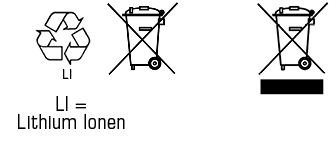
-
-
TÉLÉCHARGER LE MANUEL
-
-
Change Log
-
ROX 2.0 (V3.11)
-
ROX 2.0 (V3.10)
The new update includes:
- Fixing issue with missing distance values
- Improvement of the connection to the SIGMA RIDE App
- Fixing issue with FIT-E-Bike System
-
ROX 2.0 (V3.08)
-
ROX 2.0 (V3.07)
- Réacheminement d’une piste Search and Go
- Amélioration du niveau de zoom de la piste
- Correction de bugs
-
ROX 2.0 (V2.07)
- Improvement of the file management system
- General improvements and bug fixing
-
ROX 2.0 (V2.06)
- Added Track Navigation
- Added Search and Go
- Advanced komoot track feature
- The procedure has been simplified for all hard-working komoot users. Now you can load your komoot track, including the turn-by-turn directions, directly onto your ROX via the RIDE APP. As a result, the komoot connect service is no longer required and is therefore removed.
- You can find more information here: blog post
-
ROX 2.0 (V1.27)
- Added QR-Code Pairing
- Improvement of the E-Bike connection (Zehus E-Bike Systems)
- General improvements and bug fixing
-
ROX 2.0 (V1.21)
Improvements
- E-Bike assist mode pop-up was added to the device settings
- E-Bike gears can now be added as a training parameter, if a compatible E-Bike is connected
- Cadence and power can now be added as a training parameter, if a compatible E-Bike is connected
- The design of the assist mode was optimized
Bugfixes- High speeds preceding an autopause was fixed
- E-Bike data for Zehus and Fazua was fixed
-
ROX 2.0 (V1.12/1.13)
Bugfixes
- fixed an incorrect eBIKE range display for some ebike models
- fixed an error preventing to show the assist mode names for some eBike models
- fixed a misindication of the current charging status, when device was switched off
- fixed an issue with total data, when smartphone was connected during training
Improvements
- General UI improvements
- improved pairing process with Sigma Ride App
- added charging status (%) when device is charged in OFF status
- distance until next turn will now be shown in “m” instead of “km” for Komoot navigation (if distance is <1km)
- GPS power consumption was optimized
- a separate Navigation page will be added when Komoot navigation is active
-
ROX 2.0 (v1.03)
- An error was solved resulting in an incorrect display of total values
- An error was solved resulting in an extreme increase of trip distance
-
-
Short manual
-
Short manual ROX 2.0
-
-
FAQ
-
ROX 2.0 - How many sensors can I connect?
No sensors can be connected to the ROX 2.0.
-
ROX 2.0 - How do I install a FW manually?
You can download the firmware file here: https://sigma.bike/de/product/rox-2-0/?tab=service#resource-43631-change-log.
After downloading, connect your ROX to the PC and copy the firmware file (.bin) to the ROX (to the top level, not to a subfolder). After disconnecting, the update should now continue.
If you continue to have problems with the update, please contact our customer support. -
Comment supprimer mes profils sportifs ?
Ouvrez l’application SIGMA RIDE APP et sélectionnez l’appareil que vous utilisez.
Dans l’onglet Profils sportifs, vous pouvez supprimer le profil sportif correspondant en glissant de droite à gauche. -
ROX - Can I remove the battery?
Since ROX bike computers have fully sealed rechargeable batteries to meet IPX7 waterproof specifications, removing the battery may affect water resistance and void the warranty The battery cannot be replaced. At the end of the battery life, the entire device must be replaced.
-
The new navigation update at a glance

-
How can I connect to the SIGMA RIDE APP via smartphone?
Simply connect your smartphone using the QR code displayed.
If you do not receive a QR code, please press Select device manually when connecting. -
How do I perform a tour data reset?
Press and hold the right button until the tour has been saved.
-
Why are values from my e-bike missing?
The ROX is merely a display device. If values are displayed incorrectly, please update your e-bike system.
-
What does the red circle on the device display mean?
The Red Circle is a graphic element that supports the training value in this circle. For example, it counts down slowly when you make a turn so that you can see when the next turn is coming up. Another example would be the compass. Here, the two red elements always point north.
-
How can I set the time zone as well as the time?
Time zones / time of day – Every time you switch on the device and acquire satellite signals or synchronise the device with your smartphone, it automatically determines the time zone and the current time.
-
Can I also use mounts from third-party suppliers?
Only use the bracket from SIGMA SPORT.
-
What does the AM pop-up settings mean?
Assist mode pop-ups are short displays of your e-bike’s assist mode when you change it.
-
Quelles sont mes demandes de garantie ?
En tant que fabricant, nous tenons à souligner que la garantie légale de ce produit. La période de garantie est de deux ans à compter de la date de livraison de la marchandise au client final. Dans ce délai, nous sommes responsables des défauts matériels qui existaient déjà au moment de la remise.
Piles et batteries rechargeables :
Les piles et les batteries rechargeables sont soumises à la garantie légale. Cependant, veuillez noter que les batteries sont des consommables à durée de vie limitée. Cela n’inclut pas une perte naturelle de capacité due à l’utilisation. -
Why is my ROX counting down the distance to the starting point of my activity?
You have activated the “BACK to START” navigation, which gives you the distance to the starting point of the activity recording in kilometers. Please change the training page by pressing the right button. If you do not want to use this “BACK to START” function permanently, deactivate it in your sports profile / training view via the SIGMA RIDE APP.
-
-
Service Contact
-
Service Contact
-
-
Informations sur le produit et la sécurité
-
Product and safety information ROX 2.0
Packaging
Click to open the PDF file.
Click to open the PDF file.
Click to open the PDF file.
Click to open the PDF file.Manual
Click to open the PDF file (EN, DE, FR, IT, ES, NL, PL, CZ).
Click to open the PDF file (EN, HU, SK, RO, HR, PT, TR, SL).
Click to open the PDF file (EN, DK, FI, NO, SE).
Click to open the PDF file (EN, RU, EE, UA, LT, LV, BG).
Click to open the PDF file (EN, ES, PT).Safety Information
Click to open the PDF file. -
Contact
Email
productsafety@sigma.bike
-
Accessoires

GoPro Front Light Adapter

SHORT BUTLER GPS

Over Clamp Butler GPS

GPS Mount

USB-C Cable

USB Charger EU

AURA 100 Out-Front Mount GoPro
- 1